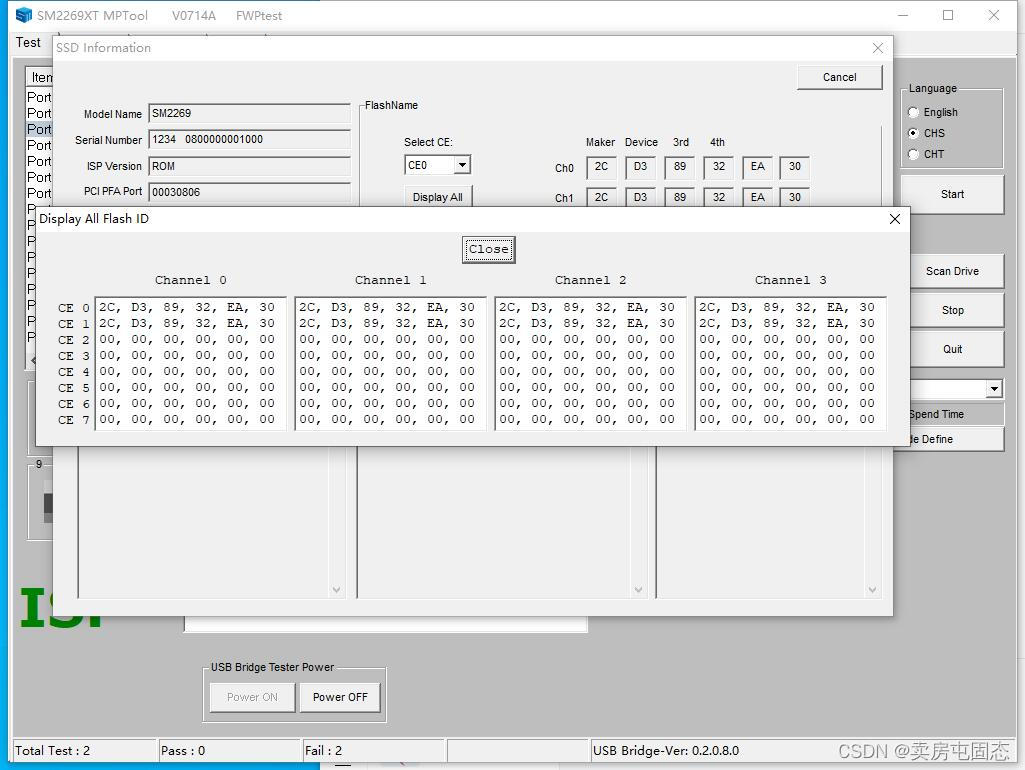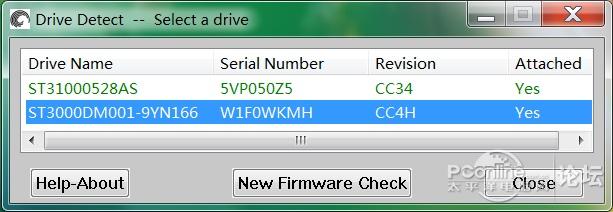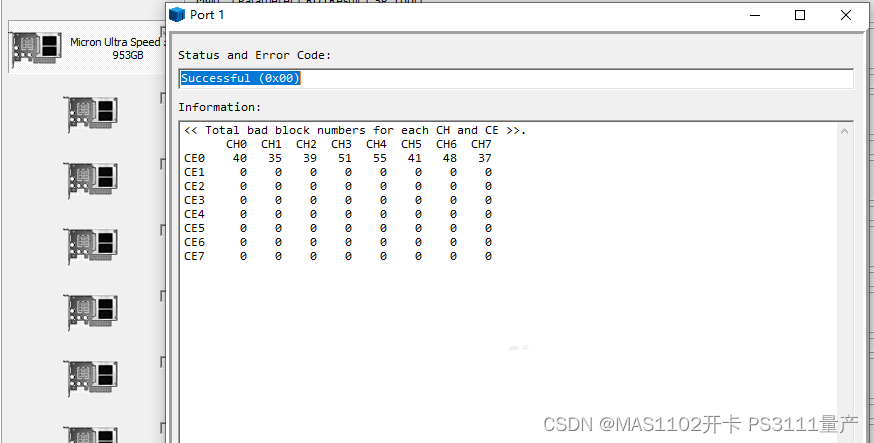现在把我的有限经验说出来供您参考。
现象描述。新买来的硬盘,无论是传统的机械硬盘的移动硬盘,还是以芯片作为储存介质的固态“硬盘”的移动硬盘,如果没有经过格式化或初始化的话,在电脑上是无法识别的。值得注意的是,在电脑USB接口插上这个新的移动硬盘之后,在电脑桌面甚至看不到这个新移动硬盘的盘符。但是,在“磁盘管理”中和分区工具界面中是可以看到这个新移动硬盘的。
解决办法:
1、查找盘符。以Win7为例,在电脑桌面看不到盘符,需要右击电脑桌面的“计算机”或“我的电脑”,在下拉菜单选点“管理”,在展开“计算机管理”对话框有横向两个窗格,在左边窗格中选点那个“存储”,此时在“存储”下方展现“磁盘管理”这个项目,单击这个“磁盘管理”之后,右窗格就切换成磁盘状态列表展示框。这个窗框分为上下两半部分,上半部分显示电脑本身磁盘的各个分区及其存储状态。下半部分(通常是浅灰底色)就显示当前电脑上所有的存储单元,如果您的电脑原本只安装一个磁盘的话,在这里您会看到电脑第一个储存单元(主磁盘),显示为“磁盘0”,请注意了,在这个“磁盘0”下面就是“磁盘1”,这个“磁盘1”就是您在桌面上看不到盘符的新移动硬盘(为什么在这里能看到而在桌面看不到,就是因为没有经过格式化或初始化,如果再解释下去话就太长,在这里也没有必要)。这里最重要的是看到了您的新移动硬盘“磁盘1”。
2、怎么处理。
有两种办法:
第一,在“磁盘1”的右边那条长长的“状态栏”上(千万别搞错到“磁盘0”上去了哦,搞错到“磁盘0”上去就悲催了!),用右键点击它,在下拉菜单里选点第五项“格式化”,然后耐心等格式化完成之后(先不管这个1T磁盘分区的事,因为不分区也可以用),退出(关闭)“磁盘管理”,但是不要拔下移动磁盘,直接点击“开始”、“重新启动”电脑,问题就应该解决。这是朋友说的方法。
第二,这是我采用的方法。用“傲梅分区助手”解决。电脑中已经安装有“傲梅分区助手”工具,而且电脑桌面有这个工具图标。在电脑USB接口插入新的移动硬盘后,点击桌面“傲梅分区助手”图标,直接显示整个磁盘管理状态,与“磁盘管理”有一点不同的是,在这里看到的是“硬盘1”和“硬盘2”,这个“硬盘2”就是新的移动硬盘,此时同样是右键点击“硬盘2”(又要注意了哦,这里要点击“硬盘2”而不是“硬盘1”呢,搞错了很要命的)右边那条长长的“状态栏”,在下拉菜单里选点第九项“格式化”,“格式化”很快就完成,然后再一次右键点击已经格式化的这条长长的“状态栏”,这次在下拉单中选点第四项“切割分区”,就可以对这个1T移动硬盘进行分区了,要想分成多个分区,您就多“切割”几次。这个过程中可能还要给分区命名等等,如果不太会分区,那就像方法一那样,格式化完成之后,就退出“傲梅分区助手”,然后关闭“傲梅分区助手”,重启电脑,电脑就能识别新的移动硬盘了(起码这个移动硬盘就可以用了,今后再来这里分区就是了),如果会分区而且完成了分区操作的话,此时电脑还会识别新移动硬盘的分区盘符。
供您参考,更希望能帮助您。
取消
评论